如何远程安全连接进内网之中处理一些网络管理等问题,有时候也是一个比较实在的需求,尤其是路由器等,可能没有命令方式,需要使用web方式连接,就会比较麻烦。
简单的方式是开启路由的web管理,通过端口映射等方式在外网进行连接,但这样给不仅多开了一个端口,而且安全性方面增加了压力。
如果我们有一个远程的vscode服务器在运行,则可以在该服务器中安装浏览器扩展,利用相关插件完成内网的连接。vscode服务器可以是单独的机器,也可以是虚拟机或docker容器,只要它已经与外网进行连接即可。
在vscode中远程浏览,本质是vscode服务器必须安装浏览器引擎,远程的显示则通过插件把浏览内容展示在远端的浏览器中,因此需要在服务器中安装浏览器核心和用于远端显示的插件。
下面是运行在docker容器中的code-server中部署相关功能,系统为Debian11,其它服务器实现原理类似。
1、在code-server中安装Chrome
1.1 下载Chrome的deb包
wget https://dl.google.com/linux/direct/google-chrome-stable_current_amd64.deb
1.2 安装Chrome包
ssh进入服务器后台
sudo apt install ./google-chrome-stable_current_amd64.deb
此时,系统会安装Chrome及必须的依赖,安装文件较大。
2、安装Browser Preview插件
进入vscode的扩展商店,搜索Browser Preview,并安装。
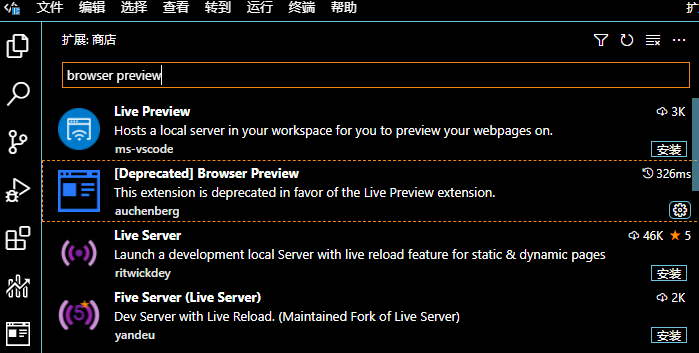
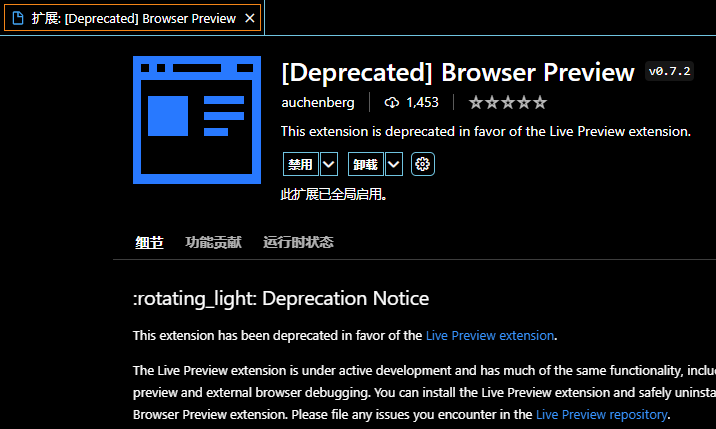
3、通过Browser Preview进入内网
由于Browser Preview运行时,是直接调用远程服务器上的浏览器,因此在地址栏输入局域网地址,将会直接在内网运行。
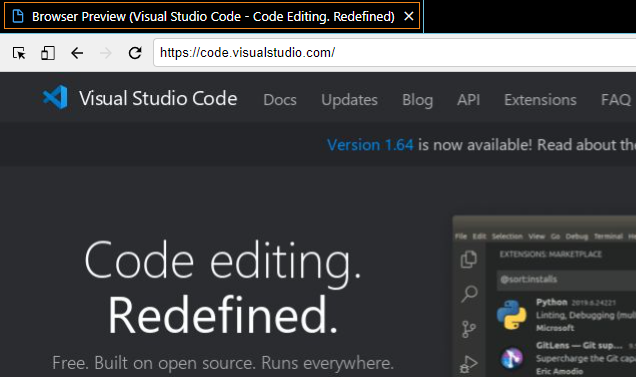
vscode本身是一个很好的开发工具,通过文本预览、浏览器等插件使用能间接地,以webUI的方式很方便地处理远程系统上的工作。
这个方法可以较轻便地进行一些内网的管理工作,但页面显示效果不理想、多窗口和多页面的显示直接分割显示器窗口,体验很难与VNC等方式相比,只能作为一个简便工具使用。
